Questa guida fornisce istruzioni su come connettere un account Rithmic ad ATAS. Esistono due modi per connettere il tuo account Rithmic ad ATAS – direttamente o tramite RTrader Pro. Le istruzioni per ciascun metodo sono fornite di seguito.
- Connessione di un account Rithmic direttamente ad ATAS
- Connessione di un account Rithmic ad ATAS tramite RTrader Pro
- Caratteristica importante della connessione Rithmic
Per configurare la connessione Rithmic in ATAS, apri la finestra principale della piattaforma, clicca su Connessioni → Aggiungi → Rithmic, e poi clicca su Avanti.
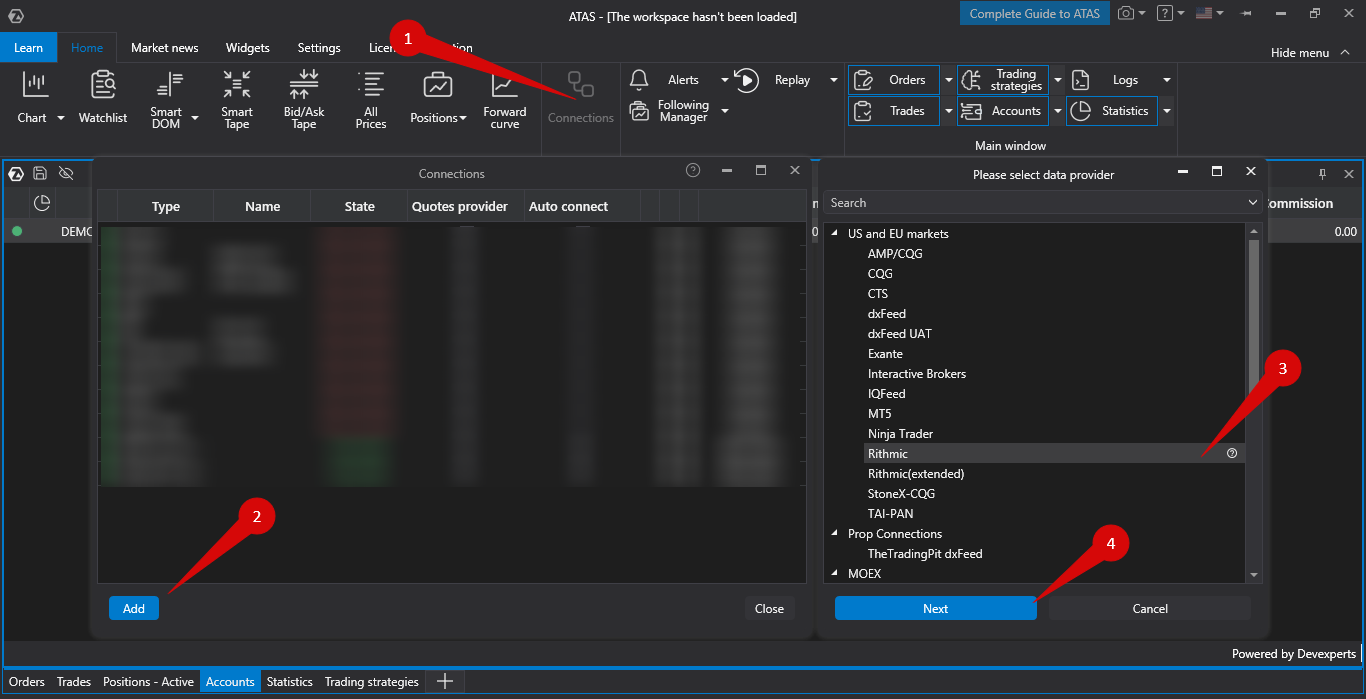
Apparirà una finestra per firmare un accordo:

Gli ordini OCO (One Cancels Other) per questa connessione sono simulati localmente sul tuo computer. Ciò significa che la piattaforma deve essere connessa al tuo broker affinché gli ordini OCO funzionino correttamente. Se la connessione viene persa e uno degli ordini OCO viene eseguito, gli altri nel gruppo NON saranno cancellati! Se sei d'accordo, clicca su "Accetto, continua".
Connessione di un account Rithmic direttamente ad ATAS
L'account NON deve essere connesso a RTrader Pro o a qualsiasi altra piattaforma
- Inserisci il login e la password del tuo account Rithmic.
- Seleziona un server a seconda del tipo di account e del broker.
- Se necessario, spunta l'opzione Quotazioni aggregate – in questo caso, Rithmic invierà dati di mercato semplificati, il che riduce il carico della CPU ma diminuisce anche la velocità di aggiornamento dei dati.
- Deseleziona la casella Connetti tramite RTrader Pro.

Connessione di un account Rithmic ad ATAS tramite RTrader Pro
Solo un account Rithmic può essere connesso ad ATAS tramite RTrader Pro. Le impostazioni del connettore di ATAS e RTrader Pro devono corrispondere.
Per connettere Rithmic tramite RTrader Pro è necessario scaricare e installare il programma dal link: https://downloads.rithmic.com/rtraderpro.msi.
Dopo l'installazione, segui questi passaggi:
- Accedi a RTrader Pro e abilita Allow Plugins [ON]
- In ATAS, spunta la casella Connetti tramite RTrader Pro nelle impostazioni del connettore Rithmic.
- Se necessario, spunta la casella Quotazioni aggregate - in questo caso, Rithmic invierà dati di mercato semplificati, il che riduce il carico della CPU ma diminuisce anche la velocità di aggiornamento dei dati (questa casella dovrebbe essere abilitata per il connettore RTrader e Rithmic in ATAS)
Dopo l'installazione, assicurati che entrambe le applicazioni - il terminale ATAS e RTrader Pro - siano aperte contemporaneamente per un funzionamento corretto.
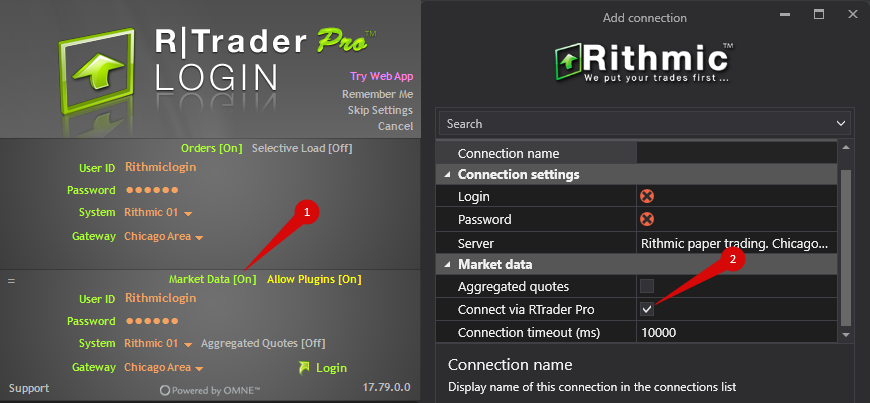
Dopo aver configurato la connessione, apparirà come una riga separata nell'elenco delle connessioni.
Puoi saperne di più sulle impostazioni di questa finestra al seguente link: Finestra Impostazioni Connessione.

- Aggiungi – aggiungi una nuova connessione.
- Tipo – sorgente della connessione.
- Nome – nome della connessione che puoi definire tu stesso.
- Stato – stato della connessione.
- Fornitore di quotazioni – opzione da selezionare come fornitore di quotazioni.
- Connessione automatica – connetti automaticamente all'avvio.
- Impostazioni connessione – apre la finestra di configurazione.
- Rimuovi connessione dall'elenco – elimina la connessione.
- Connetti/Disconnetti – attiva o disattiva la connessione.
Caratteristica importante della connessione Rithmic
La connessione Rithmic è spesso molto sensibile al canale di comunicazione e al carico della CPU. Se la CPU è pesantemente caricata o ci sono problemi di comunicazione, la connessione può diventare instabile.
Possibili problemi di connessione includono:
- Se un server Rithmic non è disponibile, la connessione potrebbe richiedere molto tempo. Dopo aver cambiato server, potrebbe essere necessario attendere qualche minuto affinché la connessione precedente si chiuda.
- Connessione interrotta – ATAS visualizza un messaggio.
- Possibile perdita di connessione – stato intermedio. Rithmic potrebbe inviare: "PnL Connection - Heartbeat has been quiet for XX seconds".
Conseguenze di tali messaggi:
- Se ci sono problemi con la connessione PnL: prezzo, volume e direzione della posizione potrebbero essere visualizzati in modo errato.
- Se ci sono problemi con la connessione di trading: lo stato dell'ordine potrebbe non essere restituito.
- ATAS mostra un pop-up con il messaggio Rithmic.
- Quando si piazzano nuovi ordini dopo tali messaggi, ATAS richiederà la conferma e visualizzerà i messaggi Rithmic precedenti.

Questa risposta ti è stata utile?
Fantastico!
Grazie per il tuo feedback
Siamo spiacenti di non poterti essere di aiuto
Grazie per il tuo feedback
Feedback inviato
Apprezziamo il tuo sforzo e cercheremo di correggere l’articolo